背景
Python界隈ではCeleryというタスクキューのライブラリが使われているのをよく見かけるので、Celeryを勉強しようと思ってチュートリアルをやろうとしたのだが、
docs.celeryproject.org
CeleryはRabbitMQやAWS SQSなどのメッセージングシステムの使用を前提としている。
そもそも、メッセージングシステムというものをちゃんと理解していない気がしたので、まずはそこから勉強しようと思って、RabbitMQのチュートリアルをやってみることにした。
Intoroductionを読む。
まずは、以下のIntoroductionをざっと読んだ。
www.rabbitmq.com
メッセージブローカーとは、郵便システムにおける「郵便ポスト」であり「郵便局」であり「郵便配達員」であるという例えが分かりやすかった。
You can think about it as a post office: when you put the mail that you want posting in a post box, you can be sure that Mr. or Ms. Mailperson will eventually deliver the mail to your recipient. In this analogy, RabbitMQ is a post box, a post office and a postman.
RabbitMQのDockerコンテナを立てる。
公式がDockerコンテナを提供しているので、それを使用する。
コンテナは一つしか使わないが、起動しやすいようにDocker Composeにした。
最終的なdocker-compose.ymlは以下
version: "3" services: rabbitmq_server: image: rabbitmq:3-management ports: - "5672:5672" - "15672:15672" environment: RABBITMQ_DEFAULT_USER: admin RABBITMQ_DEFAULT_PASS: password
注意点
いくつか知っておかないとハマるポイントがあった。
コンテナの種類が2種類ある。
RabbitMQのDockerコンテナは
- RabbitMQ単体のもの
- 管理画面がついているもの
の2種類が提供されている。
管理画面のイメージは以下
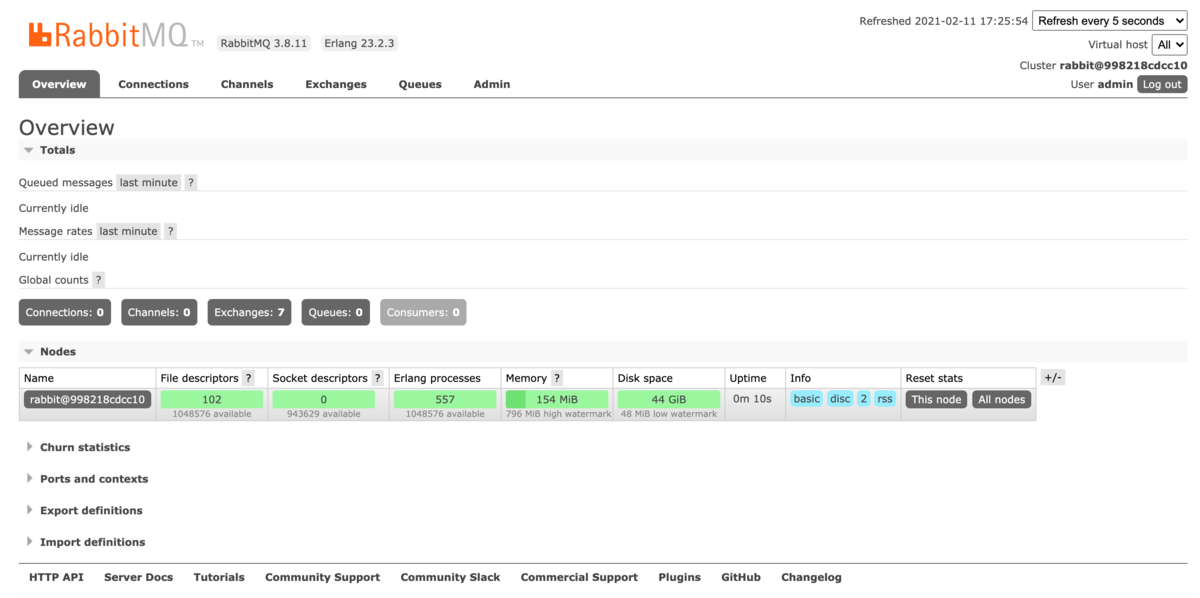
コンテナのタグの命名規約が以下のように異なる。
- RabbitMQ単体のもの: 「3」のように数字のみ
- 管理画面がついているもの: 「3-management」のように後ろに「-management」がつく
チュートリアルをやるときは、プログラムを実行しながら管理画面でRabbitMQの状態を確認できるので、管理画面がついている方を使った方がいいと思う。
portは2つ指定する
「management」タグのコンテナを使用する場合は、
- RabbitMQが起動するポート
- 管理画面のポート
でコンテナ起動時にポートを2種類指定する必要がある。
以下、該当箇所。(5672が本体で15672が管理画面)
ports: - "5672:5672" - "15672:15672"
管理画面のログイン情報を設定する(任意)
管理画面にはuser/passwordが設定されている。
デフォルトでは「guest/guest」らしいが、慣れているadmin/passwordに変更する。
以下、該当箇所。
environment: RABBITMQ_DEFAULT_USER: admin RABBITMQ_DEFAULT_PASS: password
コンテナを立ち上げることができたので、次回からチュートリアルをやっていく。